Роутер, розроблений компанією ZYXEL, являє собою оновлене рішення популярної серії Keenetic. KEENETIC OMNI має всі переваги сімейства, а також має доступ до різних опцій, реалізованим в мікропрограмі NDMS v2. Характерною для цього пристрою особливістю називають наявність роз’єму USB, через який можна під’єднати накопичувач або модем. Чим же ще багатий цей роутер, і які налаштування краще застосовувати? Розберемося детальніше!

Маршрутизатор зібрав в собі всі корисні функції від попередніх версій
Характеристики:
- підтримка IPv6, IPv4;
- SPI;
- можливість використання 4G / LTE, 3G;
- 2,4 ГГц;
- LAN порти (4 шт.);
- dynamic DNS, DHCP, статична маршрутизація;
- працюють фільтри по МАС і IP-адресами;
- є BitTorrent клієнт;
- роутер, інструкція і БП в комплект;
- 300 Мбіт / с.
ZYXEL KEENETIC OMNI може функціонувати в мережах будь-якої фірми-провайдера. Ви можете налаштувати IP-телебачення, адже розробники реалізували підтримку VLAN.
Експерти рекомендують відразу ж оновлювати мікропрограму до найсвіжішої версії, щоб працювати з 4G / 3G USB-модемами.
Налаштування
Конфігурація, як і для інших приладів, налаштовується через інтерфейс. Слід вписати 192.168.1.1 в рядку, після чого заповнити поля авторизації. Якщо прилад новий, то підійдуть дані admin / 1234.
Якщо ви вперше налаштовуєте це обладнання, на допомогу прийде Майстер налаштування. Скориставшись цією опцією можна швидко встановити початкову конфігурацію, якої повинно вистачити для з’єднання з інтернетом. Потрібно більше функцій ZYXEL KEENETIC OMNI? Тоді не варто вибирати швидке налаштування. Дотримуйтесь інструкцій, описаним нижче.
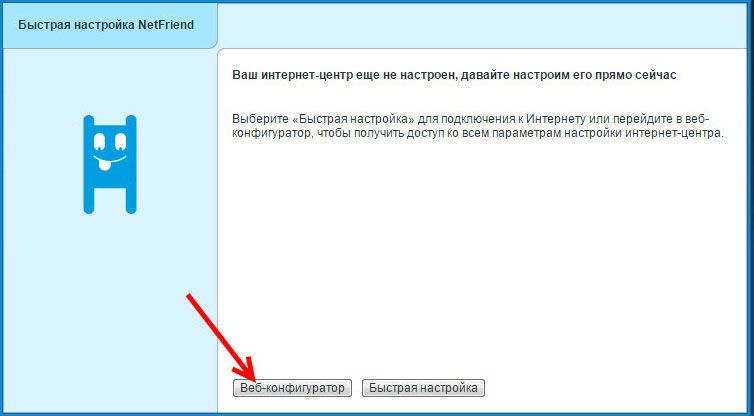
Зміна пароля
Щоб підвищити рівень безпеки, необхідно поміняти стандартні login / pass для входу в настройки. Це робиться в пункті «Система». Придумайте надійну комбінацію і впишіть її в двох полях. Нові параметри після цього слід зберегти.
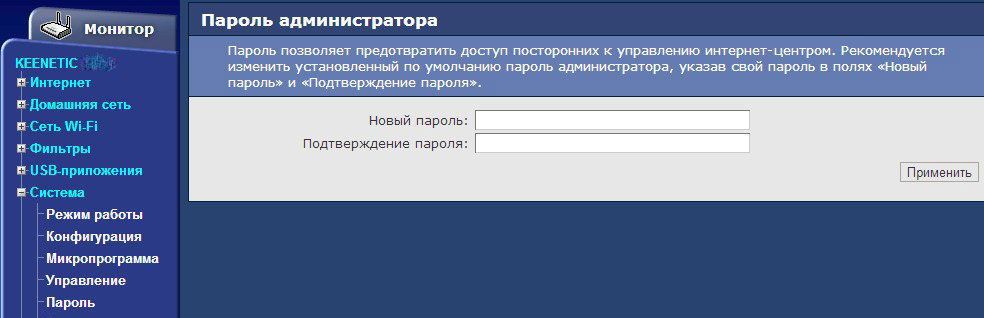
Ethernet-з’єднання
Щоб налаштувати ZYXEL KEENETIC OMNI для роботи через модем DSL або виділену лінію, важливо розібратися з Ethernet-з’єднанням. Авторизуватись по протоколам РРТР, L2TP, PPPoE або 802.1х неважко, досить перейти на відповідну вкладку. Редагувати підключення можна, клікнувши в списку по його записи.
Налаштування РРТР
Якщо локальний IP-адреса видається автоматично, то в пункті «Авторизація» на вкладці PPTP слід ввести таку інформацію:
- тип — РРТР;
- адреса сервера — pptp.freedom;
- спосіб підключення — Broadband connection;
- алгоритм перевірки — CHAP;
- login / pass — введіть дані, вписані компанією-провайдером в реєстраційну карту абонента.
Збережіть конфігурацію. Тепер можна насолоджуватися інтернетом!
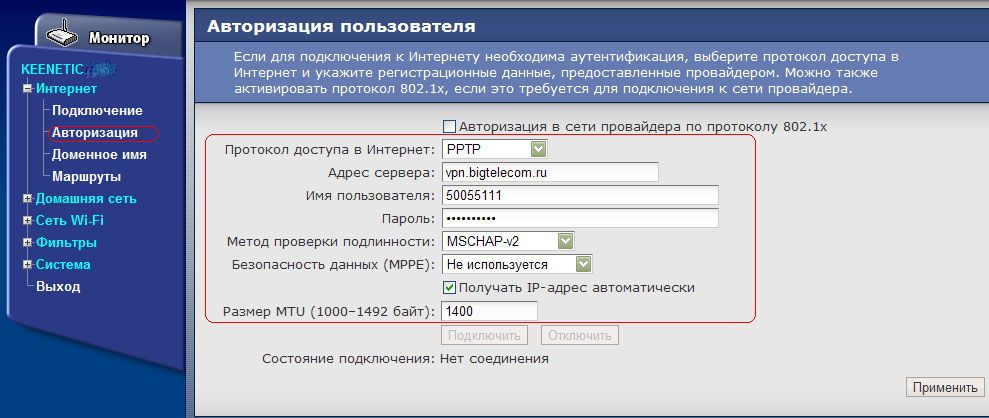
Налаштування РРРоЕ
РРРоЕ використовується для Дом.ру і Ростелеком. В інтерфейсі вибираємо «Авторизація» розділу «Інтернет». Тепер вписуємо пароль і ім’я користувача, видані фірмою. Також потрібно заповнити ряд інших полів:
- перевірка справжності — auto;
- настройка IP — automatically;
- type — PPPoE.
Щоб застосувати конфігурацію, клікніть по «Застосувати».
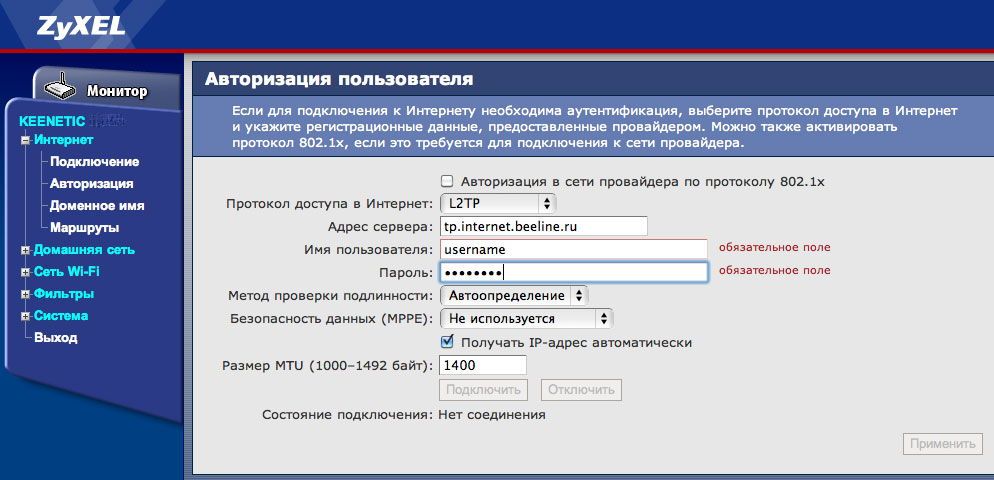
Налаштування NAT
Цей варіант підключення можна налаштувати в пункті IPoE розділу «Інтернет». Клацніть по «Додати інтерфейс», після чого виставте прапорці навпроти таких полів:
- Включити інтерфейс.
- Передавати теги VLAN ID.
- Пряме підключення.
- Використовувати роз’єм (тут слід вибрати порт, в який ви встромили провід провайдера, тобто останній).
- Address with DHCP.
Крім того, важливо придумати «Опис» для свого підключення. Що стосується полів Маска підмережі і IP-address, то їх заповнювати не потрібно.
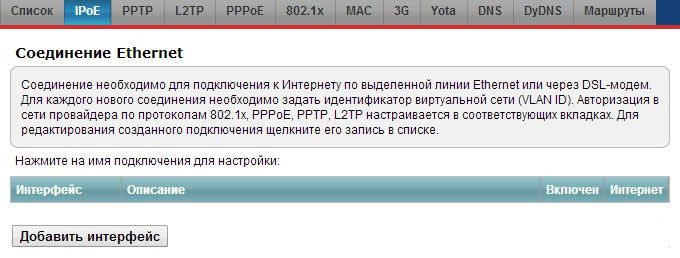
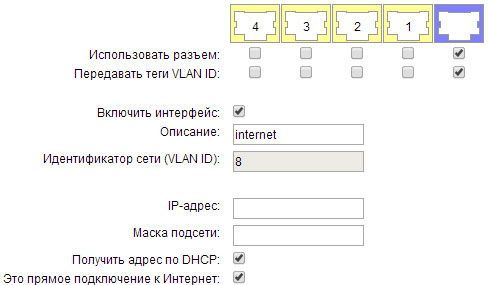
Налаштування Wi-Fi
Зробити цей прилад точкою доступу нескладно, досить вибрати «Wi-Fi» в інтерфейсі, і привласнити певні параметри декількох полях. Дотримуйтесь цієї інструкції:
- канал — авто;
- захист мережі — WPA2-PSK;
- SSID — придумайте найменування;
- ключ — впишіть надійне ключове слово;
- збережіть зміни.
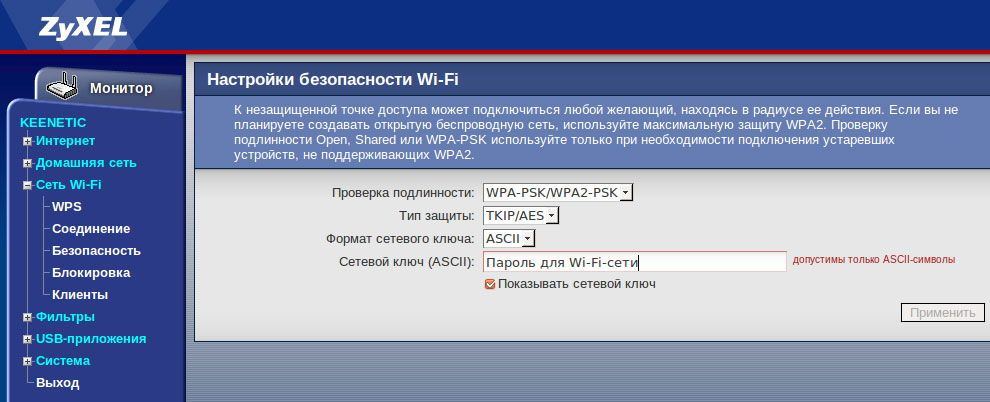
прошивка
Виконувати прошивку цього пристрою потрібно тільки при кабельному з’єднанні. Процедура виконується в інтерфейсі, як і інші настройки, але перед цим важливо завантажити свіжу версію прошивки з сайту ZYXEL. Переконайтеся, що файл розроблений саме для вашої моделі роутера.
Збережіть і розпакуйте файл на ПК. Тепер виберіть «Система» — «Файли» в інтерфейсі. Тут можна побачити список різних файлів, клікніть по «firmware».
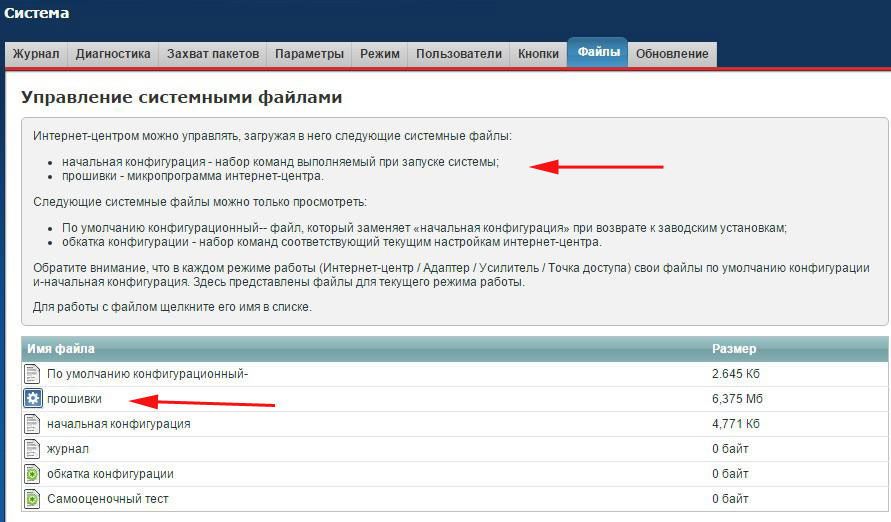
Система запропонує вибрати шлях до файлу прошивки * .bin. Вибравши місце, де зберігається скачана програма, натисніть клавішу «Зберегти». Далі ви побачите процес прошивки ZYXEL KEENETIC OMNI, вимикати комп’ютер або обладнання в цей час не можна.





